Как использовать iTunes для поиска музыки (2025)
The iTunes Приложение является одной из наиболее используемых и популярных платформ среди многих пользователей, так как оно может работать не только как медиаплеер, но и как файловый менеджер. Многие так любят использовать это приложение из-за множества преимуществ, которые они могут получить от него.
Однако, если вы новичок или раньше не пользовались приложением iTunes, вам, вероятно, интересно узнать о многих вещах, связанных с платформой. Если вам интересно узнать больше об использовании iTunes для поиска музыки, то этот пост для вас. Мы кратко обсудим эту тему в этой статье. Давайте теперь начнем!
Содержание статьи Часть 1. Как искать песни в iTunes?Часть 2. Как исправить неработающий поиск в iTunes?Часть 3. Дополнительный совет: загрузка купленной музыки iTunesЧасть 4. Держите избранное iTunes и Apple Music навсегда доступным на любом устройствеЧасть 5. Резюме
Часть 1. Как искать песни в iTunes?
Поскольку наша основная цель в этой статье — обсудить использование iTunes для поиска музыки, мы поделимся здесь процедурами, которые вы должны выполнить, чтобы найти нужные песни в приложении iTunes.
Используйте панель поиска для поиска контента
- The Панель поиска — важная функция приложения iTunes, которую легко найти и использовать. На своем устройстве откройте приложение iTunes.
- В правом верхнем углу введите название того, что вы ищете, в строке поиска, и появится список результатов поиска.
- Вы также можете использовать панель поиска в верхней части магазина iTunes для поиска музыки, фильмов, телешоу и другого контента.
Вы можете просматривать разнообразный контент с помощью панели поиска iTunes, и это отличный способ найти именно то, что вы ищете.
Говоря о поиске, теперь он не только охватывает как содержимое вашей собственной библиотеки, так и элементы магазина, но также показывает добавленные песни, чтобы вы могли получать больше удовольствия. Как найти загруженную или добавленную музыку из iTunes? Вот простой процесс, который вам нужен в iTunes для поиска добавленной музыки.
- На компьютере откройте приложение iTunes. Нажмите кнопку «Файл» в верхней части экрана, а затем выберите «Добавить папку в библиотеку». При этом откроется окно, отображающее ваши папки на вашем компьютере. Затем добавьте их в свою библиотеку.

- Вы сможете просматривать свои аудиофайлы, нажав значок «Музыка», который находится в верхней части экрана. Отсюда вы сможете увидеть даже новые аудиофайлы, которые вы только что добавили.
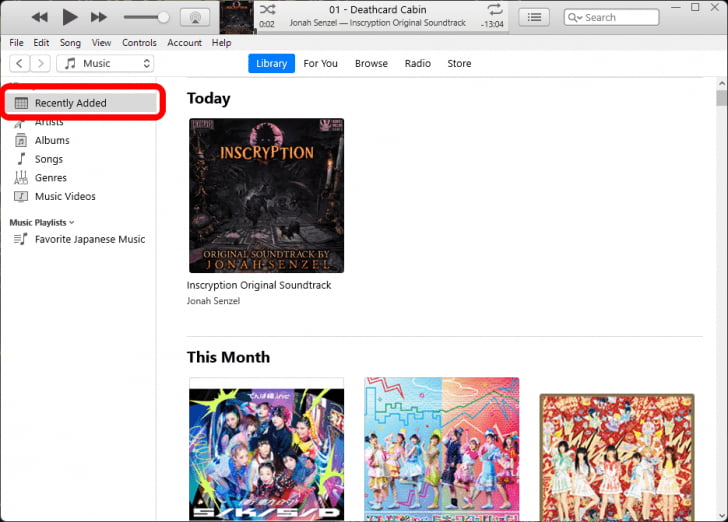
Выполнив описанные выше простые шаги, вы сможете в дальнейшем использовать функцию поиска в iTunes. Что делать, если вдруг при попытке использовать iTunes для поиска песен вы столкнулись с проблемой? Какие обходные пути вы должны сделать, чтобы исправить это? Если вам также интересна эта проблема, перейдите ко второй части, так как в следующем разделе будут представлены основные исправления, которые вы можете применить.
Часть 2. Как исправить неработающий поиск в iTunes?
На всякий случай, если вы столкнулись с проблемой при попытке использовать iTunes для поиска музыки, вы должны знать, что существуют простые решения, которые вы можете проверить и попробовать. Конечно, мы перечислили их здесь для вашего удобства.
- Вы должны проверить, обновлено ли ваше приложение iTunes до последней доступной версии. Если вы не уверены, вы можете проверить это на официальном сайте и просто установить соответствующие обновления. Помните, что ваш компьютер должен быть подключен к стабильной сети, чтобы обновление было загружено и установлено правильно.
- Попробуйте выйти из своей учетной записи iTunes, а затем снова войдите через несколько минут.
- Перезагрузите компьютер.
- Проверьте, есть ли у вас стабильный интернет или сеть Wi-Fi.
Помимо этих упомянутых исправлений, могут быть и другие способы, с помощью которых вы можете попытаться решить проблему, связанную с использованием функции поиска. Тем не менее, с этой проблемой легко справиться, и она не должна вас сильно беспокоить.
Часть 3. Дополнительный совет: загрузка купленной музыки iTunes
Хотя наша главная цель в этой статье — поделиться дополнительной информацией о функции поиска в iTunes, мы также подумали о том, чтобы поделиться с вами дополнительным советом, в котором вы узнаете, как легко загружать купленные музыкальные композиции iTunes, если вы используете iPhone или даже ПК с Windows или Mac.
Использование вашего iPhone
- На вашем iPhone запустите приложение iTunes Store.
- Вы должны увидеть опцию «Дополнительно», которая находится внизу экрана. Нажав на это, перейдите в меню «Куплено».
- Откройте меню «Музыка» и просто найдите песню, которую хотите скачать.
- Кнопка «Скачать» будет отображаться рядом с каждой песней или альбомом. Просто нажмите здесь, чтобы начать загрузку выбранного трека или альбома.

Использование вашего Mac
- Откройте приложение Apple Music на своем Mac.
- В верхней части экрана нажмите кнопку «Учетная запись», а затем выберите «Куплено».
- Найдите купленную музыку iTunes, которую вы хотите сохранить.
- Просто нажмите кнопку «Скачать», которую вы увидите рядом с песней или альбомом.

Использование ПК с Windows
- Запустите приложение iTunes и нажмите кнопку «iTunes Store».
- Нажмите кнопку «Учетная запись», а затем меню «Куплено». Вы увидите все купленные вами песни.
- Нажмите кнопку «Музыка», которая находится в верхней левой части окна iTunes.
- Найдите определенную купленную музыку, которую вы хотите загрузить, и просто нажмите кнопку «Загрузить».
Выполняя описанные выше процедуры, вы сможете загружать приобретенные музыкальные композиции iTunes, которые хотите загружать и сохранять.
По мере того, как вы переходите к следующей части, вы узнаете о дополнительных деталях, касающихся сохранения доступа к избранному iTunes или Apple Music на любом устройстве, которым вы владеете. Если вы также заинтересованы в этом, перейдите к следующей части, чтобы узнать больше.
Часть 4. Держите избранное iTunes и Apple Music навсегда доступным на любом устройстве
Поделившись с вами соответствующими подробностями об использовании iTunes для поиска музыки в предыдущих разделах этой статьи, мы также представим важную информацию, связанную с тем, как вы можете навсегда сохранить любимые файлы iTunes и Apple Music для воспроизведения на любом гаджете или устройстве, которое вы собственный.
Известно, что некоторые песни iTunes и все треки Apple Music защищены программой Apple FairPlay Protection Program. Таким образом, воспроизведение их вне приложений iTunes или Apple Music напрямую невозможно. Ну разве что защиту снимут. В этом случае, если вам нужно получить доступ к трекам на любом принадлежащем вам устройстве, вы должны использовать надежный инструмент, такой как TunesFun Конвертер Apple Music.
The TunesFun Apple Music Converter — это мощное программное приложение, которое может Удаление DRM Apple Music процесс. Он также помогает преобразовывать треки в распространенные форматы, такие как MP3, FLAC, WAV и другие поддерживаемые форматы, что позволяет воспроизводить песни на любом устройстве. Например, вы можете транслировать преобразованные песни Apple Music на Roku, компьютеры Windows, Alexa, PS4 и другие медиаплееры.
Он имеет скорость преобразования 16x (способствуя эффективности и удобству) и даже гарантирует, что выходные файлы будут иметь исходное качество и сохраненные идентификационные теги и детали метаданных. Конечно, это приложение было разработано, чтобы облегчить его использование для всех. Таким образом, функции приложения просты и удобны в обращении.
Если вы хотите попробовать использовать TunesFun Apple Music Converter для загрузки и преобразования избранного iTunes и Apple Music, вы можете обратиться к приведенному ниже руководству.
Шаг 1. Установите свой TunesFun Apple Music Converter на вашем ПК или компьютере Mac. Откройте его после установки и начните предварительный просмотр или выбор треков для обработки.

Шаг 2. Выберите формат вывода для использования и обязательно измените настройки параметров вывода, которые вы хотите изменить.

Шаг 3. Нажатие кнопки «Конвертировать» в нижней части экрана запустит приложение, чтобы начать преобразование выбранных песен, а также снятие их защиты.

В течение нескольких минут преобразованные треки будут легко доступны на вашем компьютере и уже готовы для совместного использования и передачи на любое ваше устройство, поскольку теперь они свободны от защиты DRM.
Часть 5. Резюме
Надеюсь, вы узнали все важные детали, необходимые для поиска музыки в iTunes. Мы рады поделиться с вами подробностями о процедуре, которую вы должны выполнить, чтобы в дальнейшем пользоваться этой функцией.
Кроме того, вы также познакомились с процессом загрузки купленной музыки iTunes, а также песен Apple Music. Сделать их доступными в любое время и на любом гаджете, который вы хотите использовать, всегда можно с помощью таких приложений, как TunesFun Конвертер Apple Music!
Оставить комментарий